In acest articol voi discuta modul de a recupera fișierele de la un laptop rupt. Imediat spune, că recuperarea este posibilă numai în cazul în care hard disk-ul nu este deteriorat, care este, ecranul laptop-ului spart, placa de baza a zburat conector de alimentare, sau un alt defect, dar hard disk-ul să fie în stare de funcționare.
In acest articol voi discuta modul de a recupera fișierele de la un laptop rupt. Imediat spune, că recuperarea este posibilă numai în cazul în care hard disk-ul nu este deteriorat, care este, ecranul laptop-ului spart, placa de baza a zburat conector de alimentare, sau un alt defect, dar hard disk-ul să fie în stare de funcționare.
Pentru a prelua datele, avem nevoie de locuințe pentru externe USB-drive.
Pasul 1. În primul rând, scoateți unitatea hard disk a unui laptop rupt.

Cele mai multe laptop-uri folosesc 2.5 „drive-uri, ele diferă numai în tipul de interfață, există sau SATA sau IDE. Care este diferența și arată mai jos.
În unitate IDE conector are două rânduri de contacte.

drive-uri SATA au doi conectori plat, una pentru comunicare și cealaltă pentru putere. De altfel 3.5 „drive-uri au același tip de interfață SATA, ceea ce înseamnă că puteți conecta unitatea la un PC de birou într-un tren standard de.

Pasul 2: Ia un caz pentru un extern USB drive cu interfața care aveți nevoie. De exemplu, o astfel.

Pasul 3. Așezați unitatea hard disk în cazul.

USB-disc pentru orice poziție de laptop calculator sau computer desktop, nu contează. Dacă hard diskul nu este deteriorat, computerul va detecta automat și va apărea în „My Computer“. După aceea, va fi capabil de a transfera fișiere.

În Windows XP, Vista și Windows 7, fișierele de utilizator sunt stocate în locații diferite.
În Windows XP, puteți găsi fișierele unui utilizator în calea: C: Documents and Settings cont de utilizator
În Windows Vista și Windows 7, veți găsi fișiere unui utilizator în calea: C: utilizatori ai contului de utilizator
În cazul în care unitatea C: este sistemul. Un hard disk extern va avea o altă scrisoare, dar calea către fișierele de utilizator vor rămâne aceleași.
mesajul de eroare „Acces refuzat“
Pasul 1.
1. Mergeți la proprietățile folderului, folosind meniul contextual prin apăsarea butonului din dreapta al mouse-ului.
2. Faceți clic pe tab-ul „Security“
3. Faceți clic pe butonul „Advanced“
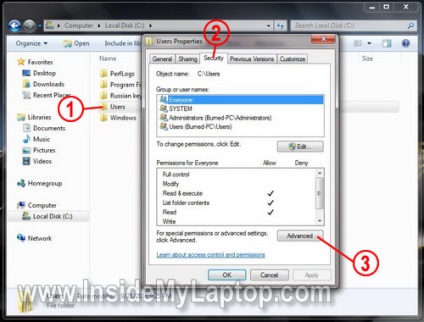
Etapa 2.
1. Faceți clic pe „proprietar“ în opțiunile avansate
2. Faceți clic pe butonul „Edit“
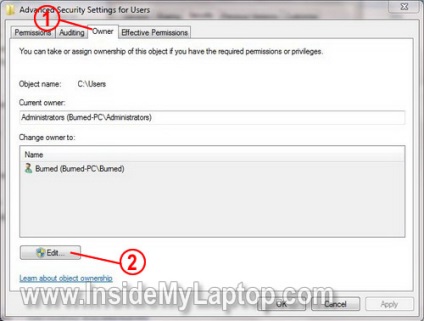
Etapa 3.
1. Faceți clic pe butonul din stânga al mouse-ului pe un grup de administratori
2. Puneți un control în „Schimbarea proprietarului subcontainere și obiecte“
3. Faceți clic pe „OK“
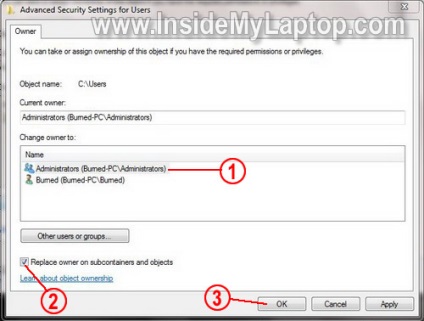
Faceți clic pe „Yes“ în fereastra de securitate pentru posturile Windowse
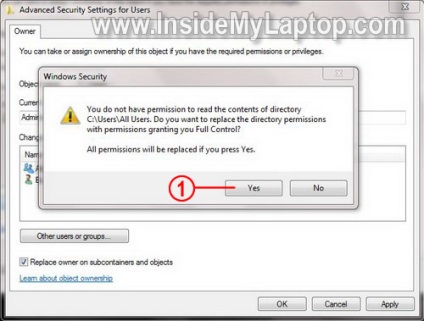
Procesul de schimbare a proprietății poate dura ceva timp, în funcție de cantitatea de fișiere în acest dosar. Odată ce procesul este finalizat, puteți obține acces deplin la informațiile.